粤科版(佛山)七年级全册信息技术 5.1photoshop基础 课件(12ppt)
文档属性
| 名称 | 粤科版(佛山)七年级全册信息技术 5.1photoshop基础 课件(12ppt) |  | |
| 格式 | ppt | ||
| 文件大小 | 2.0MB | ||
| 资源类型 | 教案 | ||
| 版本资源 | 通用版 | ||
| 科目 | 信息技术(信息科技) | ||
| 更新时间 | 2021-03-10 21:15:17 | ||
图片预览

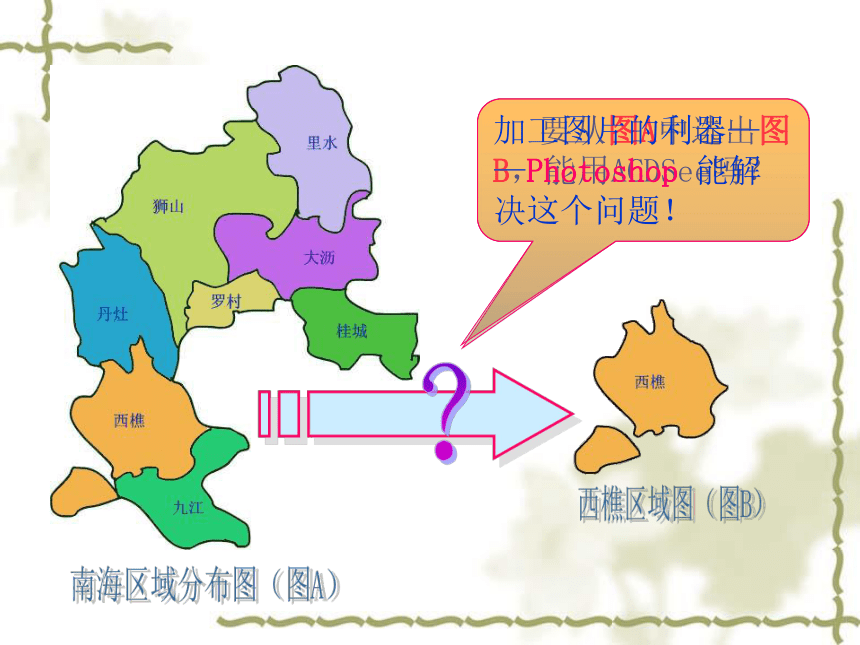
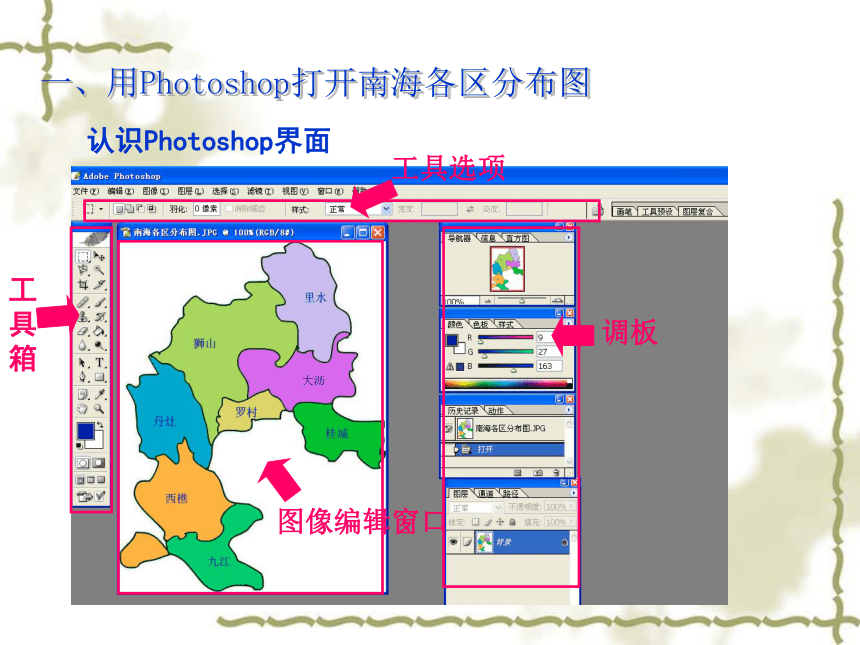



文档简介
单击此处编辑母版标题样式
单击此处编辑母版副标题样式
*
*
*
Photoshop 基础
要从图A中选出图B,能用ACDSee吗?
加工图片的利器——Photoshop 能解决这个问题!
一、用Photoshop打开南海各区分布图
认识Photoshop界面
工具箱
工具选项
图像编辑窗口
调板
1、快捷键SHIFT+TAB和TAB 的作用,观察一下:按下它的时候,打开或隐藏什么?
一、用Photoshop打开南海各区分布图
2、“窗口”菜单中“导航器”选中和不选时,窗口有什么变化?
显示或隐藏“导航器”调板。
举一反三:要隐藏或显示“图层”调板呢,怎么办?
二、选取西樵区域图
1、认识工具箱中各种工具名称,完善P98“标注”
【实践】
【探究1】
2、有些工具是一组的,怎样打开并选择相应的工具?P98
【探究2】
3、认识选择工具及其功能。并完成P98中连线部分。
二、选取西樵区域图
4、根据需要选择适当的“选择工具”去选取素材中的“鲜花”图片中的花朵部分。
【实践】
二、选取西樵区域图
【实践】
5、尝试羽化功能的运用。(P99)
羽化值越大,则图片边缘化的选区就越大吗?
6、选取西樵区域图
问题:
(1)用什么工具选?
(2)选取过程中,图像的选区能增加或减少吗?选则选区时可以同时按什么键来增加或减少选区?
(3)怎样粘贴到新的文件窗口中去?新建“窗口”中如何根据需要设置图像的参数?
(套索工具或多边形套索工具)
( 按SHIFT增加/ 按ALT减少选区)
(选取后,复制,新建一个文件窗口,粘贴)
尝试用套索工具选取西樵区域图,并复制到新的文件窗口中 。
三、保存西樵区域图
1、保存“西樵区域图”时,需要注意哪些问题?
2、PS默认的存储文件的格式是什么?
除此之外,还有哪些格式?
存储格式、文件名、存放位置等
PSD
JPEG、JPG、BMP、 TIFF、 GIF等
三、保存西樵区域图
【实践】
把“西樵区域图”分别保存为PSD和JPG格式的文件。
三、保存西樵区域图
比较以上两种格式的“西樵区域图”图的大小。
能否用ACDSEE打开?能否导入到Powerpoint中。
【探究1】
四、实践与创作
选择素材卡通人物中的一张图片,选取图形中某个部分(如卡通人物形状),并将其保存为JPG格式的文件。
五、检测与评估(P101 1-5)
1、在建立图像选区时,同时按住( )键增加选区,同时按住( )键减少选区。
2、“羽化”值是定义羽化边缘的宽度,其值越大,边缘化的选区就越( );其值越小,边缘化的选区就越( )
3、能把扩展名为PSD的图片导入到PPT中吗?如果不能,还需要怎么处理?
4、在PS中常见的选择工具有( )
5、完成学习评估:
设置背景色和前景色
掌握新建窗口的参数设置
羽化及运用
认识各种选择工具
初步认识工具箱中的工具
较差
一般
较好
我在本课学习中的最大收获和不足
掌握程度
评估项目
SHIFT
Alt
大
小
另存为Jpeg或Gif格式的文件,再导入PPT。
矩形选择工具、套索工具、魔术棒等
单击此处编辑母版副标题样式
*
*
*
Photoshop 基础
要从图A中选出图B,能用ACDSee吗?
加工图片的利器——Photoshop 能解决这个问题!
一、用Photoshop打开南海各区分布图
认识Photoshop界面
工具箱
工具选项
图像编辑窗口
调板
1、快捷键SHIFT+TAB和TAB 的作用,观察一下:按下它的时候,打开或隐藏什么?
一、用Photoshop打开南海各区分布图
2、“窗口”菜单中“导航器”选中和不选时,窗口有什么变化?
显示或隐藏“导航器”调板。
举一反三:要隐藏或显示“图层”调板呢,怎么办?
二、选取西樵区域图
1、认识工具箱中各种工具名称,完善P98“标注”
【实践】
【探究1】
2、有些工具是一组的,怎样打开并选择相应的工具?P98
【探究2】
3、认识选择工具及其功能。并完成P98中连线部分。
二、选取西樵区域图
4、根据需要选择适当的“选择工具”去选取素材中的“鲜花”图片中的花朵部分。
【实践】
二、选取西樵区域图
【实践】
5、尝试羽化功能的运用。(P99)
羽化值越大,则图片边缘化的选区就越大吗?
6、选取西樵区域图
问题:
(1)用什么工具选?
(2)选取过程中,图像的选区能增加或减少吗?选则选区时可以同时按什么键来增加或减少选区?
(3)怎样粘贴到新的文件窗口中去?新建“窗口”中如何根据需要设置图像的参数?
(套索工具或多边形套索工具)
( 按SHIFT增加/ 按ALT减少选区)
(选取后,复制,新建一个文件窗口,粘贴)
尝试用套索工具选取西樵区域图,并复制到新的文件窗口中 。
三、保存西樵区域图
1、保存“西樵区域图”时,需要注意哪些问题?
2、PS默认的存储文件的格式是什么?
除此之外,还有哪些格式?
存储格式、文件名、存放位置等
PSD
JPEG、JPG、BMP、 TIFF、 GIF等
三、保存西樵区域图
【实践】
把“西樵区域图”分别保存为PSD和JPG格式的文件。
三、保存西樵区域图
比较以上两种格式的“西樵区域图”图的大小。
能否用ACDSEE打开?能否导入到Powerpoint中。
【探究1】
四、实践与创作
选择素材卡通人物中的一张图片,选取图形中某个部分(如卡通人物形状),并将其保存为JPG格式的文件。
五、检测与评估(P101 1-5)
1、在建立图像选区时,同时按住( )键增加选区,同时按住( )键减少选区。
2、“羽化”值是定义羽化边缘的宽度,其值越大,边缘化的选区就越( );其值越小,边缘化的选区就越( )
3、能把扩展名为PSD的图片导入到PPT中吗?如果不能,还需要怎么处理?
4、在PS中常见的选择工具有( )
5、完成学习评估:
设置背景色和前景色
掌握新建窗口的参数设置
羽化及运用
认识各种选择工具
初步认识工具箱中的工具
较差
一般
较好
我在本课学习中的最大收获和不足
掌握程度
评估项目
SHIFT
Alt
大
小
另存为Jpeg或Gif格式的文件,再导入PPT。
矩形选择工具、套索工具、魔术棒等
同课章节目录
